Trong bài viết này, chúng ta cũng tìm hiểu về WordPress widget và chức năng cũng như cách chèn widget vào website. Widget là một trong những tính năng mạnh mẽ và thú vị của WordPress.
Widget là gì?
Trong một giao diện của website wordpress luôn có những vị trí được thiết lập sẵn để chúng ta có thể chèn vào những nội dung hay những tiện ích để phục vụ cho quá trình hoạt động của website như:
- Ô tìm kiếm (Search), dùng để kiếm tìm nội dung theo từ khoá trên web
- Chuyên mục (Categories), sử dụng để hiển thị các chuyên mục của website
- Mây thẻ (Tags Cloud), dùng để hiển thị các thẻ của website
- Danh sách bài viết mới
- Danh sách sản phẩm mới
- Lọc sản phẩm
- Một đoạn văn bản hoặc đoạn code
- …
Những tiện ích này, có thể được đóng gói thành widget và có thể gọi chúng ra ngoài trang chủ đặt vào vị trí tuỳ ý dựa trên bố cục của giao diện. Tuỳ vào giao diện và các plugin được cài đặt, sẽ có các bộ widget đi kèm để hỗ trợ cho giao diện cũng như plugin.
Cách chèn widget vào website
Trước khi chèn WordPress widget, chúng ta cùng tìm hiểu về bố cục cơ bản của một giao diện wordpress đã nhé. Hình bên dưới, mình mô tả một mố cục cơ bản của giao diện wordpress. Bố cục này sẽ khác nhau tuỳ từng mẫu giao diện. Chẳng hạn như nó sẽ có một side bar bên trái hoặc một Top bar phía trên header để mình chèn widget,…
Vậy thì theo bố cục như hình dưới, mình sẽ có 2 chỗ đặt widget là sidebar widget và footer widget. Và tương ứng trong phần quản trị widget, nó sẽ cho phép bạn tuỳ chọn vị trí để đặt widget vào. Để biết rõ hơn mời bạn xem tiếp nhé!
Cách cài đặt WordPress widget
Để sử dụng được WordPress widget, các bạn vào menu Giao diện > Widget. Tại đây, bạn sẽ thấy 2 phần như sau: Bên trái là tất cả các widget có trên website của bạn bao gồm widget mặc định và các widget khác. Nó được tự động thêm vào khi bạn cài đặt giao diện hoặc plugin. Bên phải là vị trí của các widget trong giao diện đang dùng.
Có những giao diện phức tạp sẽ chia ra rất nhiều vị trí widget khác nhau. Tạm thời với giao diện mình đang dùng, chúng ta sẽ thấy bên phải có 4 vị trí widget gồm 1 vị trí Sidebar bên phải và 3 vị trí cuối trang.
Để chèn widget vào các vị trí này, bạn chỉ cần kéo giữ các widget bên trái qua 1 trong các vị trí bên phải là được. Một vị trí có thể chèn rất nhiều widget khác nhau. Mình sẽ chèn thử 4 widget vào 4 vị trí như bên dưới nhé!
Cách cài đặt WordPress widget
Tuỳ từng loại WordPress widget mà mình phải cấu hình nội dung cho nó. Bạn nhấp mũi tên phía bên phải từng widget và chỉnh sửa nội dung cho nó như sau. Sau mỗi bước chỉnh sửa nhớ nhấn nút Lưu thay đổi nhé!
Bây giờ, bạn có thể ra ngoài trang chủ để xem những thay đổi có giống như mình đã bố trí widget không nè.
Tổng kết
WordPress widget là một tiện ích đi kèm với giao diện và plugin. Nhằm mục đích trang trí cũng như chèn thêm tính năng cho website wordpress. Hy vọng với bài viết này, bạn đã phần nào hiểu về widget và cách sử dụng của nó. Chúc các bạn thành công!

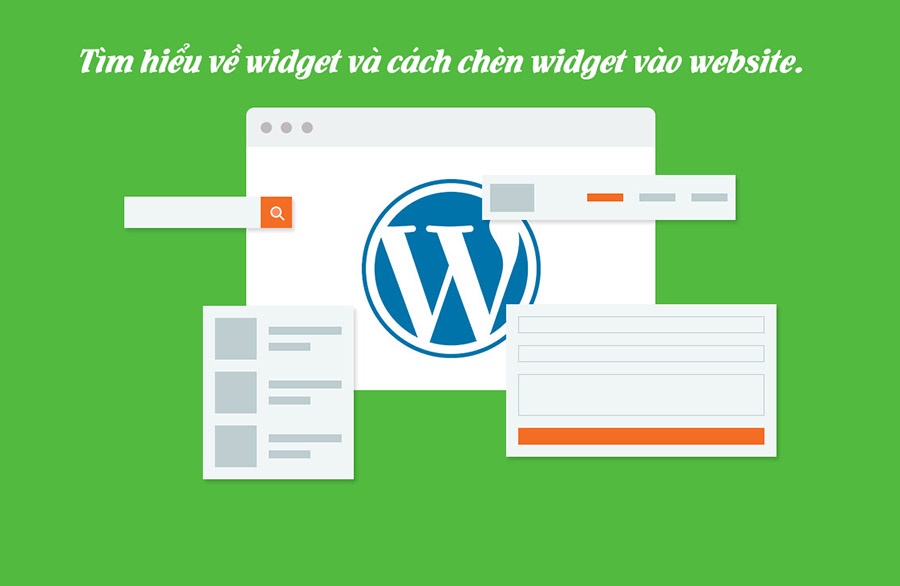
Leave a Comment